win10 qq隐藏了怎么显示出来 win10右下角qq图标隐藏了怎么弄出来
更新时间:2022-09-16 15:17:11作者:huige
当我们在电脑中登录qq软件的话,就会在任务栏右下角中显示相应的小图标,不过近日有win10系统用户在登录qq之后,发现右下角没有显示qq图标,这是怎么回事呢,其实是因为被隐藏了,那么win10 qq隐藏了怎么显示出来呢?方法并不会难,这就给大家讲解一下win10右下角qq图标隐藏了弄出来的详细方法。
推荐:windows10专业版下载
具体步骤如下:
1、右击任务栏,然后弹出一个对话框,在里面找到设置。
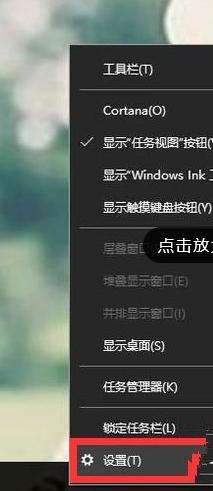
2、选择设置,就进入到任务栏的设置里了。
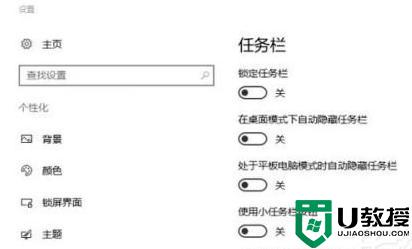
3、在后面的具体的设置里往下拉,找到通知区域,可以看到通知区域下方有选择那些图标显示在任务栏上的选项。
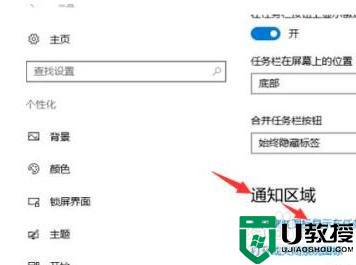
关于win10右下角qq图标隐藏了怎么弄出来就给大家讲解到这里了,有需要的用户们可以按照上面的方法来显示出来就可以了。
win10 qq隐藏了怎么显示出来 win10右下角qq图标隐藏了怎么弄出来相关教程
- win10隐藏右下角图标怎么全部显示出来
- win10右下角图标隐藏步骤 win10怎么隐藏右下角图标
- window10隐藏文件如何显示 windows10隐藏文件怎么显示出来
- Win7电脑任务栏隐藏了怎么显示出来 Win7电脑任务栏隐藏显示出来的方法 系统之家
- 如何把win10右下角图标折叠隐藏 win10右下角图标折叠隐藏的设置方法
- win10 右下角 如何不隐藏图标 win10电脑右下角不隐藏图标的步骤
- 怎样在win10电脑上隐藏qq图标 隐藏win10电脑qq图标的方法
- win10微信图标被隐藏怎么解决 win10微信图标被隐藏了怎么办
- win10隐藏文件夹怎么找出来 查看win10隐藏文件的操作方法
- w10隐藏图标怎么显示 win10显示隐藏图标的方法
- Win11如何替换dll文件 Win11替换dll文件的方法 系统之家
- Win10系统播放器无法正常运行怎么办 系统之家
- 李斌 蔚来手机进展顺利 一年内要换手机的用户可以等等 系统之家
- 数据显示特斯拉Cybertruck电动皮卡已预订超过160万辆 系统之家
- 小米智能生态新品预热 包括小米首款高性能桌面生产力产品 系统之家
- 微软建议索尼让第一方游戏首发加入 PS Plus 订阅库 从而与 XGP 竞争 系统之家
win10系统教程推荐
- 1 window10投屏步骤 windows10电脑如何投屏
- 2 Win10声音调节不了为什么 Win10无法调节声音的解决方案
- 3 怎样取消win10电脑开机密码 win10取消开机密码的方法步骤
- 4 win10关闭通知弹窗设置方法 win10怎么关闭弹窗通知
- 5 重装win10系统usb失灵怎么办 win10系统重装后usb失灵修复方法
- 6 win10免驱无线网卡无法识别怎么办 win10无法识别无线网卡免驱版处理方法
- 7 修复win10系统蓝屏提示system service exception错误方法
- 8 win10未分配磁盘合并设置方法 win10怎么把两个未分配磁盘合并
- 9 如何提高cf的fps值win10 win10 cf的fps低怎么办
- 10 win10锁屏不显示时间怎么办 win10锁屏没有显示时间处理方法

